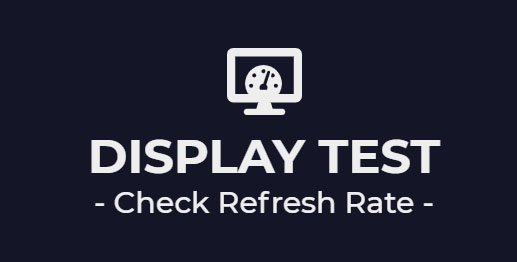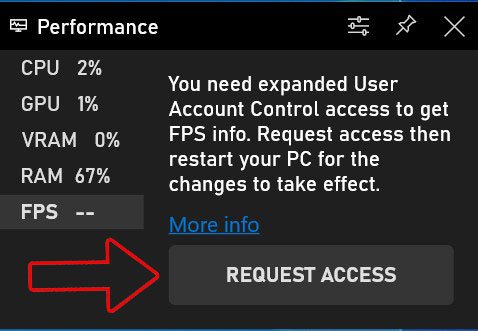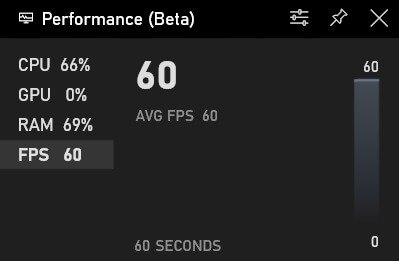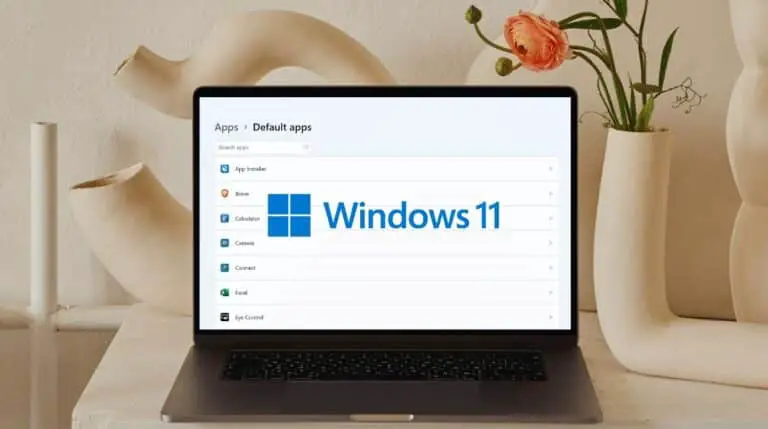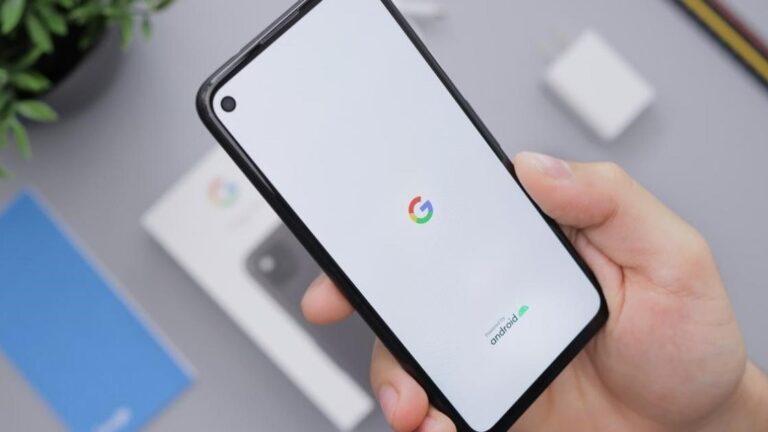Telefonunuzun, tabletinizin veya dizüstü bilgisayar ekranınızın gerçek yenileme hızını kontrol etmenin 3 yolu
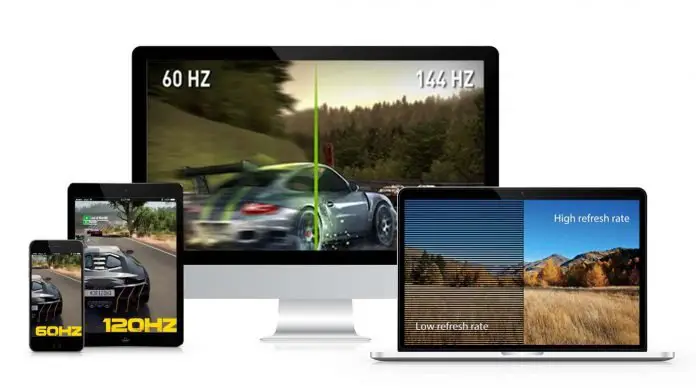
Tüketici teknolojisi son yıllarda çok gelişti. Telefonlarımız, tabletlerimiz, dizüstü bilgisayarlarımız ve bilgisayarlarımız, ağırlıklarını ve kalınlıklarını azaltırken, daha ince ve hafif hale getirirken, özellik açısından daha zengin, daha güçlü hale geldi. Performans, hız, pil, şarj veya en önemlisi ekran olsun, her köşede iyileştirmeler yapıldı. Hangi cihazı kullanırsak kullanalım, çoğu zaman baktığımız ekran bu yüzden ihtiyaç iyi olmalı. Üreticiler bunu anlıyor ve bu nedenle bu günlerde cihazlarımızda yüksek yenileme hızı ekranları alıyoruz.
Ayrıca, okuyun | MEMC nedir? MEMC'li telefonların listesi; Avantajları ve dezavantajları
Telefonunuzun, tabletinizin, dizüstü bilgisayar ekranınızın yenileme hızını kontrol edin
Yüksek yenileme hızına sahip ekranlar, yüksek fps'de video veya film izlemek ya da oyun oynamak gibi tüketilen verilere daha iyi yanıt verme hızıyla daha pürüzsüz ve pürüzsüz hale geldikçe deneyiminizi geliştirir. Ancak çoğu ekran sürekli olarak yüksek yenileme hızında çalışmadığından, ekranınızın ideal yenileme hızının ne olduğunu kontrol etmek istiyoruz. Gerçek ekran yenileme hızını kontrol etmek için bir aracımız var mı? Cevap evet ve bunu doğrulamanın birkaç yolunu paylaşacağız.
Ayrıca, okuyun | Telefonunuzda hangi uygulamaların yüksek yenileme hızında çalıştığını öğrenin
1. Görüntü denetleyicisi (Android)
Bu, herhangi bir uygulamayı kullanırken ekranda gerçek yenileme hızını gösterdiğinden, android telefonunuzun ekran yenileme hızını kontrol etmek için çok kullanışlı bir uygulamadır.
Ekran Denetleyicisini İndir
2. Geliştirici seçeneklerinden etkinleştirin
Android ayrıca ekran yenileme hızını göstermek için yerleşik bir seçeneğe sahiptir, Android 11 cihazlarda yenileme hızını göstermek için ayrıntılı makalemiz var, kontrol edebilirsiniz.
Ayrıca, okuyun | (Güncellendi) 90Hz ve 120Hz ekran yenileme hızına sahip telefonların listesi
3. Test web sitelerini kullanın (Dizüstü / PC / Mac)
Dizüstü bilgisayarınızın veya PC'nizin maksimum yenileme hızını kontrol edecek çok fazla web sitesi yok, bu web sitelerinden ikisi:
- TestUFO - Bu, Dizüstü Bilgisayarınızın, PC'nizin ve Mac ekranınızın yenileme hızını ve kare hızını görüntüler
- Manuel Pinto - Telefonunuzun, tabletinizin yenileme hızını gösterir,
Ayrıca, okuyun | OnePlus Nord, OnePlus 8 ve OnePlus 8 Pro'da manuel yenileme hızı kontrolü
Bonus ipucu: FPS numarasını Xbox Game Bar (dizüstü bilgisayar / PC) aracılığıyla gerçek zamanlı olarak kontrol edin
Ayrıca Windows'ta yerleşik bir fps sayacı vardır, Windows 10'un Xbox Game Bar'ında bulunur. Bunu nasıl etkinleştireceğiniz aşağıda açıklanmıştır.
- Xbox Oyun Çubuğunu açmak için Başlat (Pencere) + G tuşlarına aynı anda basın
- Performans sekmesine gidin
- Performans sekmesi altında, fps'ye gidin ve Erişim İste'ye tıklayın.
- Yeniden başlatmanın ardından Xbox Oyun Çubuğu gerçek zamanlı fps gösterecektir.
İşte telefonunuzu, tabletinizin yenileme hızını kontrol etmenin en kolay ve en hızlı 3 yolu. dizüstü bilgisayar, PC veya Mac ekranı. Hangi yöntemin sizin için en uygun olduğunu bize bildirin, ayrıca bir ekranın yenileme hızını kontrol etmek için başka yöntemleri de bize bildirin.